Transferir dados do iPhone, Android, iOS, computador para qualquer lugar sem perda.
- Transferir dados de um cartão Micro SD para outro Android
- Como transferir fotos de um telefone para outro
- Como transferir fotos do telefone antigo da LG para o computador
- Como transferir fotos de uma antiga Samsung para outra Samsung
- Transferir contatos da Samsung para o iPhone
- Transferir dados da LG para a Samsung
- Transferir dados do Tablet antigo para Novo
- Transferir arquivos do Android para o Android
- Transferir fotos do iCloud para o Android
- Transferir notas do iPhone para Android
- Transferir músicas do iTunes para o Android
Como enviar arquivos do Android para o iPhone ou vice-versa
 Escrito por Lisa Ou / 15 de abril de 2021 09:00
Escrito por Lisa Ou / 15 de abril de 2021 09:00 Quando você precisa transferir todos os arquivos do Android para o iPhone, quais são os melhores métodos? Devido aos diferentes sistemas operacionais, é impossível copiar todos os arquivos entre o Android e o iPhone sem problemas. Basta usar aplicativos como exemplo, o aplicativo para Android pode não estar disponível para iOS.
Como transferir fotos, vídeos, músicas, mensagens, calendário, contatos, notas, documentos e outros arquivos do Android para o iPhone ou vice-versa? O artigo compartilha os métodos fáceis do 3 que você pode enviar a maioria dos arquivos entre Android e iPhone.
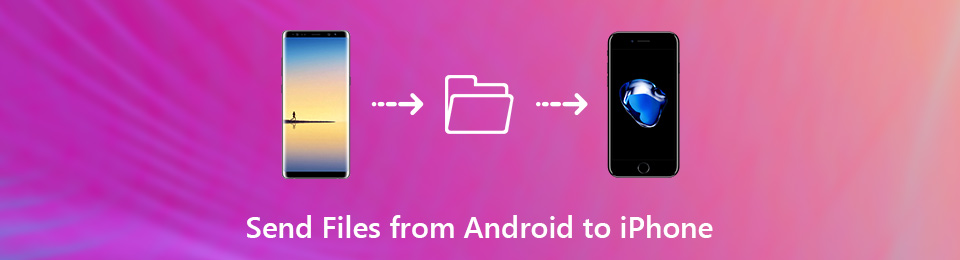

Lista de guias
Leia o artigo e obtenha as informações desejadas agora.
Transferir dados do iPhone, Android, iOS, computador para qualquer lugar sem perda.
- Mover arquivos entre iPhone, iPad, iPod touch e Android.
- Importe arquivos do iOS para o iOS ou do Android para o Android.
- Mover arquivos do iPhone / iPad / iPod / Android para o computador.
- Salvar arquivos do computador para iPhone / iPad / iPod / Android.
Parte 1: Como enviar arquivos do Android para o iPhone via FoneLab HyperTrans
Para enviar fotos, vídeos, arquivos de música, contatos ou até mensagens entre o Android e o iPhone, FoneLab HyperTrans é a transferência telefônica desejada para enviar dados do Android, iPhone, computador para qualquer lugar sem perda.
Além dos recursos para enviar arquivos do Android para o iPhone, também permite converter fotos HEIC, criar arquivos de toque e gerencie os contatos com facilidade.
- Transferência de telefone tudo em um para enviar arquivos para iOS, Android e computador com facilidade.
- Suporte fotos, vídeos, arquivos de música, iTunes U, mensagens e mais outros.
- Adicione, exclua, transfira, edite, converta, faça backup e gerencie os arquivos dos dispositivos.
- Interface de usuário fácil para gerenciar os arquivos com a operação de um clique.
Transferir dados do iPhone, Android, iOS, computador para qualquer lugar sem perda.
- Mover arquivos entre iPhone, iPad, iPod touch e Android.
- Importe arquivos do iOS para o iOS ou do Android para o Android.
- Mover arquivos do iPhone / iPad / iPod / Android para o computador.
- Salvar arquivos do computador para iPhone / iPad / iPod / Android.
Passo 1Inicie o Phone Transfer no computador
Depois de instalar FoneLab HyperTrans, você pode iniciar o programa no seu computador. Conecte o telefone Android e o iPhone ao computador com o cabo USB original. O programa é capaz de detectar os dispositivos conectados automaticamente para enviar arquivos de um telefone Android para o seu iPhone.

Passo 2Escolha os arquivos que você precisa transferir
Se você precisar transferir o telefone Android para o iPhone ou vice-versa, poderá escolher o formato do arquivo, como Fotos no menu esquerdo. Depois disso, você pode verificar as opções para selecionar as fotos que deseja transferir, também pode clicar no verificar tudo opção para selecionar todos eles.

Passo 3Edite os arquivos de transferência antes de enviar
Quando você precisa transferir fotos HEIC do iPhone para o Android, ele converterá os arquivos automaticamente. Você também pode gerenciar os contatos, editar as informações do ID3, criar uma lista de reprodução para os arquivos de música e vídeo ou até criar um toque para Android / iPhone.

Passo 4Enviar arquivos do telefone Android para iPhone
Clique na Exportar para o dispositivo opção e escolha o iPhone como o dispositivo de destino. Ele enviará fotos, vídeos, contatos, arquivos de música e outros arquivos do telefone Android para o seu iPhone ou vice-versa. Depois disso, você pode obter os arquivos desejados no dispositivo de destino.

Nota: O método de transferência copia arquivos para iPhone, Android, iOS e computador. Os formatos de arquivo suportados são fotos, vídeos, mensagens, arquivos de música, contatos e muito mais sem restaurar o dispositivo de destino.
Parte 2. Como enviar arquivos do Android para o iPhone com Mover para iOS
Se você apenas precisar enviar arquivos de um telefone Android antigo para o seu novo iPhone, Mover-se para iOS é a solução padrão para mudar o telefone Android para o novo iPhone. Certifique-se de conectar o telefone e o iPhone Android ao mesmo ambiente Wi-Fi.
Passo 1Configure o iPhone como o processo padrão, quando você for ao Apps e dados tela, você pode escolher o Mover dados do Android. Depois disso, você pode tocar na opção Continuar no Mover do Android para obter um código de dígito 10.

Passo 2Instale o Mover-se para iOS aplicativo do Google Play. Toque em concordar opção para os termos e condições. Depois disso, toque no Continuar e digite o código do dígito 10 do seu iPhone ou iPad para escolher os arquivos que você deseja enviar do telefone Android para o iPhone.

Passo 3Depois de selecionar os arquivos que deseja transferir, toque no botão Avançar e deixe os dois dispositivos em paz até que a barra de carregamento que aparece no seu iPhone termine. Continue o processo de configuração no seu iPhone para obter todos os arquivos para o iPhone.
Nota: O método de transferência é capaz de transferir musica, rolo de câmera, fotos, mensagens, Conta do Google, contatos e favoritos do seu Android antigo para um novo iPhone. Você também pode restaurar o iPhone para obter os arquivos do seu telefone Android com o método
Parte 3. Como enviar arquivos do Android para o iPhone através da Conta do Google
Como enviar e-mails, contatos e calendários do Android para o iPhone? Quando você precisar transferir os tipos de arquivos, Conta do Google é o método de transferência desejado. Serve apenas para uma pequena quantidade de entradas do calendário, uma a uma, do Android para o iPhone.
Passo 1Acesse Configurações > Contas e escolha a Conta do Google no telefone Android. Crie uma conta do Google, se não estiver disponível. Depois disso, faça login na conta para fazer upload de contatos, agenda e outros do telefone Android para a Conta do Google.
Passo 2Escolha os arquivos que você deseja enviar de um telefone Android para o iPhone, como Sincronizar dados do aplicativo, Calendar Sync, Sincronizar contatos, Sync Drive e Sincronizar Gmail. Ele fará o backup de todos os arquivos selecionados do telefone Android para sua conta do Google.
Passo 3No seu iPhone, vá para Configurações > Mail, Contatos, Calendários > Adicionar Conta para adicionar a conta do Google. Basta acessar a conta com o mesmo ID e senha. Ele sincronizará o calendário, os contatos e outras informações de um telefone Android com o seu iPhone.
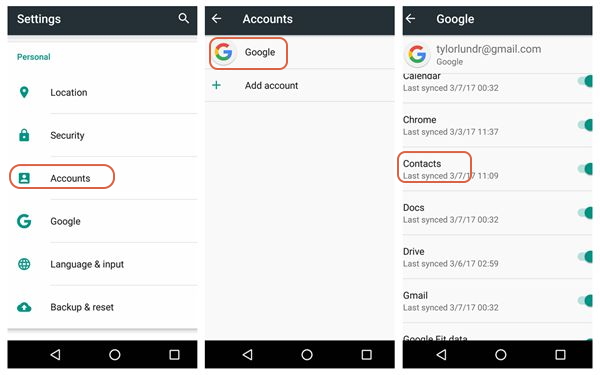
Nota: em vez de todos os contatos, e-mails e calendários, ele enviará os arquivos sincronizados de um telefone Android para o seu iPhone. Além disso, você deve copiar os arquivos para o iPhone da conta do Google.
Conclusão
Quando você precisar enviar arquivos de um telefone Android para o seu iPhone, determine os arquivos que deseja transferir. Se você precisar enviar arquivos do iPhone, Android, iOS e computador, FoneLab HyperTransé a solução definitiva que você pode levar em consideração.
Para mudar um telefone Android antigo para um novo iPhone, Mover para iOS deve ser uma ótima transferência telefônica. Quanto à transferência de e-mails, calendários e contatos do telefone Android para o iPhone, você pode experimentar o Conta do Google método.
Transferir dados do iPhone, Android, iOS, computador para qualquer lugar sem perda.
- Mover arquivos entre iPhone, iPad, iPod touch e Android.
- Importe arquivos do iOS para o iOS ou do Android para o Android.
- Mover arquivos do iPhone / iPad / iPod / Android para o computador.
- Salvar arquivos do computador para iPhone / iPad / iPod / Android.
